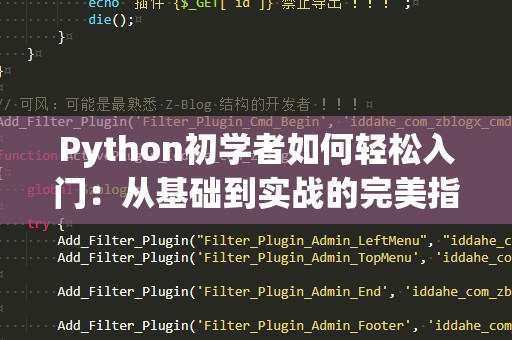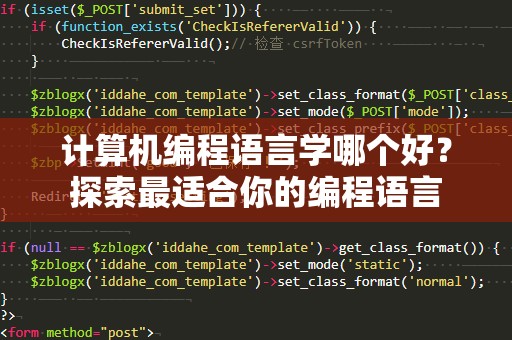在现代办公环境中,Excel早已成为必不可少的工具,无论是财务报表的处理、数据分析,还是日常的表格管理,Excel都扮演着重要角色。而Excel的强大功能,离不开其众多的内置函数。掌握这些函数,不仅能大幅提升工作效率,还能帮助你在数据分析、报告制作等方面得心应手。今天,我们就来深入了解一下Excel中常用的几个函数,帮助你充分挖掘Excel的潜力。
1.SUM函数:求和利器

在Excel中,SUM函数是最常见也是最基础的函数之一。它的作用是对指定范围内的数值进行求和。无论你是在做财务报表,还是计算销售总额,SUM函数都能为你省下大量的计算时间。
例如,如果你想计算A1到A10单元格中的总和,只需在目标单元格输入:=SUM(A1:A10),就可以快速得到结果。
2.AVERAGE函数:轻松求平均
AVERAGE函数用于求一组数据的平均值,它非常适合用于统计数据分析、成绩汇总等场景。使用方法也非常简单,只需在公式框中输入=AVERAGE(A1:A10),就能得到A1到A10单元格中数值的平均数。
与SUM函数一样,AVERAGE函数对于常规数据统计来说不可或缺。它帮助你避免了手动计算的麻烦,尤其是在数据量较大的时候,能节省大量的时间。
3.IF函数:条件判断的好帮手
IF函数是Excel中最强大的逻辑函数之一,它根据你设定的条件判断,返回不同的结果。IF函数的基本语法是:=IF(条件,条件成立时的结果,条件不成立时的结果)。
例如,在一个成绩表格中,如果你想判断某个学生的成绩是否合格,可以使用以下公式:=IF(A1>=60,"合格","不合格")。当A1单元格中的成绩大于等于60时,显示“合格”,否则显示“不合格”。
IF函数非常适合用于数据分析和决策支持中,尤其在条件复杂、需要做出判断时,它的灵活性使得它成为了必备工具。
4.VLOOKUP函数:快速查找数据
VLOOKUP(纵向查找)函数是Excel中最常用的查找函数之一,它可以帮助你在一个数据表中,根据某一列的值,快速查找到对应的行并返回结果。VLOOKUP函数的基本语法是:=VLOOKUP(查找值,查找范围,返回列号,[是否精确匹配])。
举个例子,在一个销售记录表中,如果你想根据某个产品编号查找该产品的销售额,可以使用VLOOKUP函数。假设产品编号在A列,销售额在B列,公式应该写为:=VLOOKUP("产品编号",A:B,2,FALSE)。
VLOOKUP函数的最大优势在于它能够根据指定的查找值,自动从数据表中提取相应的信息,极大提高了工作效率,特别是在处理大量数据时,VLOOKUP的作用尤为突出。
5.COUNTIF函数:快速统计符合条件的数据
COUNTIF函数是用于统计符合指定条件的单元格个数。它非常适用于数据筛选和统计任务,尤其是在需要对数据进行分类和分析时,COUNTIF函数能帮助你轻松完成。
假设你有一份成绩表,想要统计及格人数(成绩大于等于60分)。你只需要使用=COUNTIF(A1:A10,">=60"),就能轻松得到结果。
COUNTIF函数在数据分析中有着广泛的应用,它能够快速统计符合某一条件的数据,节省了手动筛选的时间,也提高了数据分析的准确性。
6.CONCATENATE函数:合并字符串
CONCATENATE函数用于将多个单元格的内容合并成一个单元格,尤其在处理文本数据时非常有用。例如,如果你有两个单元格A1和B1,分别包含姓名和姓氏,想要将它们合并成一个全名,你可以使用以下公式:=CONCATENATE(A1,"",B1)。这样,A1和B1中的内容就会被合并为一个全名,中间加上一个空格。
CONCATENATE函数可以帮助你简化文本数据的处理工作,尤其在整理和输出报表时,它能够提升效率,避免了重复的手动操作。
以上是Excel中几个非常常用且实用的函数,它们涵盖了从数据求和、平均值计算,到条件判断、数据查找等多个方面的功能。掌握这些函数,你将能在日常工作中事半功倍。我们将继续介绍更多Excel函数,帮助你进一步提高办公效率,成就更卓越的工作表现。
在上一部分中,我们介绍了Excel中几种基础且常用的函数,掌握了这些函数,你已经能够快速处理常见的办公任务。我们将继续深入探索更多Excel的实用函数,帮助你进一步提升工作效率。
7.SUMIF函数:条件求和的强力工具
SUMIF函数与COUNTIF函数类似,但它的功能更加丰富。SUMIF函数用于在满足指定条件的情况下,对数据进行求和。它的基本语法为:=SUMIF(范围,条件,[求和范围])。
例如,如果你想计算某一地区的总销售额,首先你需要在A列中列出销售区域,在B列中列出销售额。你可以使用SUMIF函数来计算某个特定区域的总销售额。公式示例:=SUMIF(A1:A10,"北京",B1:B10)。这样,Excel会将A列中标记为“北京”的销售额加总。
SUMIF函数在财务、销售等领域中非常常用,能够帮助你按照不同条件进行数据汇总,为数据分析和决策提供有力支持。
8.LEFT、RIGHT和MID函数:提取文本中的字符
在实际工作中,往往需要从一段文本中提取特定的字符。LEFT、RIGHT和MID函数分别用于从文本的左边、右边或中间提取字符。这些函数在数据清理和文本处理上有着广泛的应用。
LEFT函数:从文本的左侧提取指定个数的字符,例如:=LEFT(A1,5),提取A1单元格中的前5个字符。
RIGHT函数:从文本的右侧提取指定个数的字符,例如:=RIGHT(A1,3),提取A1单元格中的后3个字符。
MID函数:从文本的中间提取指定位置开始的一定长度字符,例如:=MID(A1,2,3),提取A1单元格中从第2个字符开始的3个字符。
这些函数在处理复杂的文本数据时非常有用,特别是在数据清理、合并和分割文本时,它们能够大大简化操作过程。
9.DATE、TODAY和NOW函数:日期和时间的处理
在Excel中,处理日期和时间数据时,DATE、TODAY和NOW函数是必不可少的。DATE函数用于创建一个特定的日期,TODAY函数返回当前日期,而NOW函数则返回当前日期和时间。
例如,=DATE(2025,2,5)会返回2025年2月5日的日期,=TODAY()返回当前日期,=NOW()返回当前的日期和时间。这些日期和时间函数在需要进行日期计算、排程管理、统计分析时,十分有用。
10.ROUND函数:数字四舍五入
在很多情况下,我们需要对计算结果进行四舍五入处理,Excel的ROUND函数能够轻松完成这项任务。它的基本语法是:=ROUND(数字,位数)。例如,=ROUND(3.14159,2)会将数字3.14159四舍五入到小数点后两位,结果是3.14。
ROUND函数在财务和数据分析中尤其常用,它能帮助你对数字结果进行格式化,确保数据准确且符合需要的显示方式。
11.LEN函数:计算文本长度
LEN函数用于计算文本字符串的字符数。它非常适用于需要检查文本长度,或是处理数据验证时。比如,=LEN(A1)会返回A1单元格中文本的字符数。
通过LEN函数,你可以轻松地检查某些数据是否符合格式要求,或是根据文本长度进行筛选和分析。
12.TRANSPOSE函数:行列转换
TRANSPOSE函数允许你将行列数据进行互换,适用于需要将数据的排列方式进行调整时。使用方法很简单,只需选择目标区域,然后输入=TRANSPOSE(A1:C3),并按Ctrl+Shift+Enter,就可以完成行列转换。
TRANSPOSE函数对于数据整理、报表排版以及格式调整有着广泛的应用,能够帮助你快速改变数据的展示方式。
通过掌握这些Excel函数,你将在日常工作中游刃有余,提升数据处理、分析的效率。Excel的强大之处在于它的灵活性和广泛的应用场景,只要你学会运用这些函数,数据处理再也不成问题!